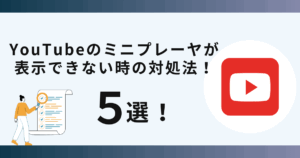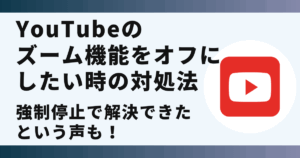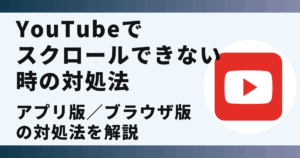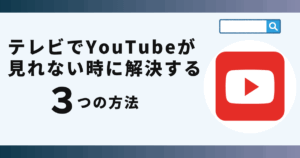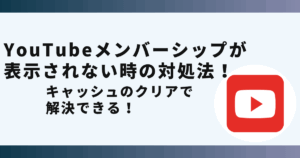YouTubeのライブラリが表示されず悩んでいませんか?
実はアプリの更新で解決できます。
この記事ではYouTubeのライブラリが表示されない時の対処法を画像でご紹介します。
YouTubeのライブラリが表示されない主な原因
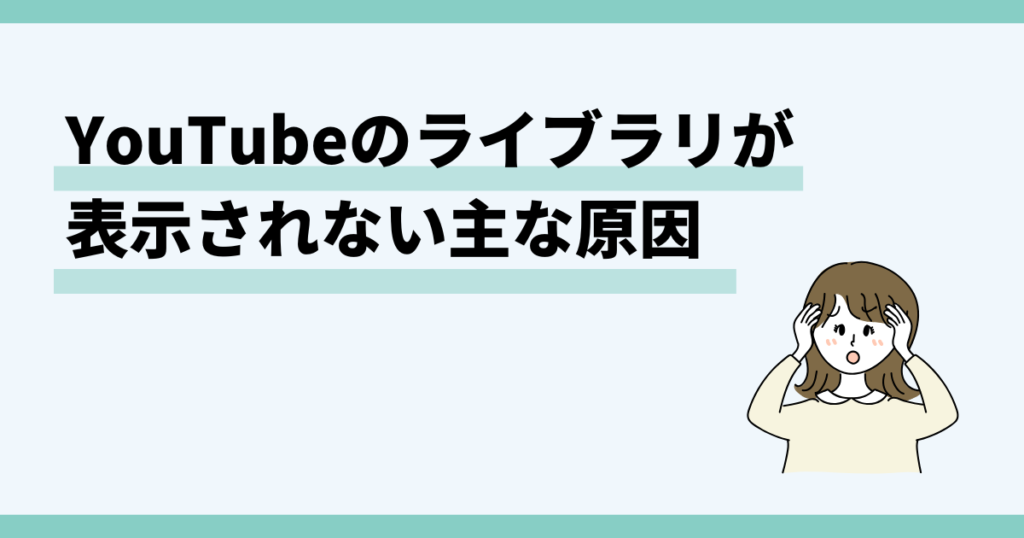
YouTubeのライブラリが表示されない主な原因は2つあります。
それがこちらになります。
- アプリのバージョンが古い
- インターネットの接続が不安定
- アプリやブラウザの一時的な不具合
これから紹介する方法を行えばYouTubeのライブラリが表示されます。
ライブラリが表示されない時の基本対処法

 お悩みねこ
お悩みねこYouTubeでライブラリを表示させる方法ってあるの・・・?



その便利な方法を紹介するにゃ!
YouTubeでライブラリを表示する方法は3つあります。それがこちらの方法です。
- アプリのバージョンを更新
- インターネットの接続を再度確認
- アプリまたはブラウザを再起動
これから詳しく解説するので、自分に合った方法を見つけてYouTubeでライブラリを表示して下さい!
①アプリのバージョンを更新する



この方法はリスクなしですぐに実践できるよ!迷ったら最初に試してみるにゃ!
YouTubeでライブラリが表示されないときの対処方法として、まずはアプリの更新を試してください。
iPhoneとAndroidでの手順をご紹介します!
【iPhoneの場合】
アプリのバージョンを更新する方法は、以下の3つのステップになります。
- 「App Store」をタップ
- 右上の「〇(名前や写真)」をタップ
- YouTubeのアップデートがあるか確認
iPhoneの場合、初期設定で自動更新される仕様になっています。
画像を使って詳しく解説します!
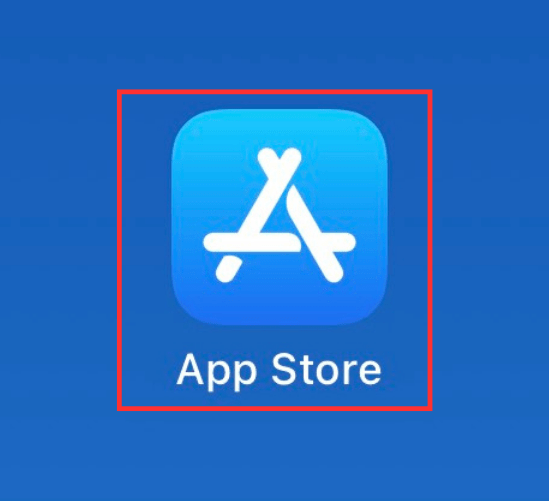
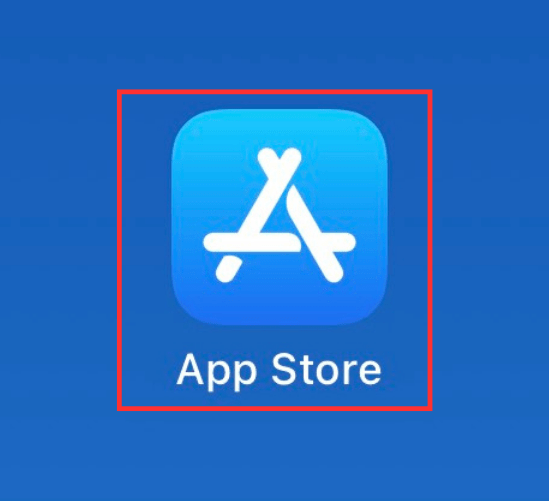
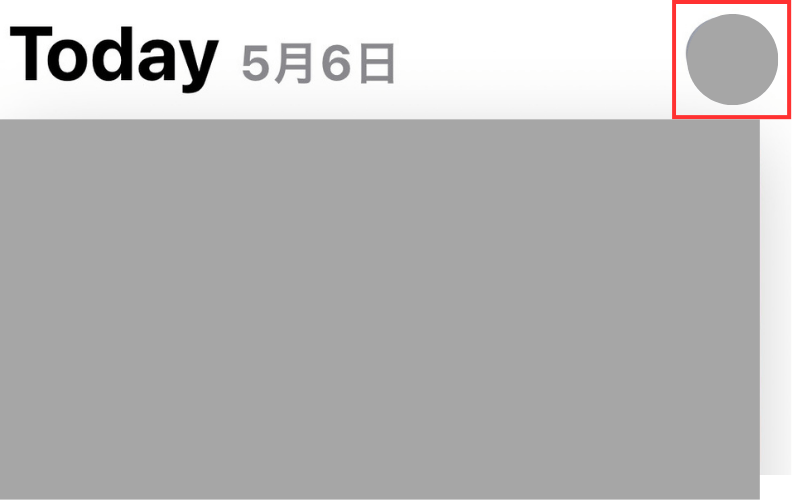
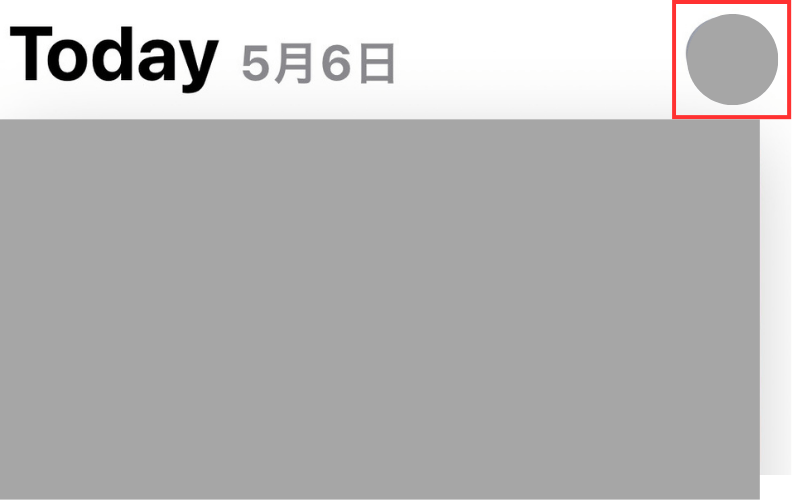
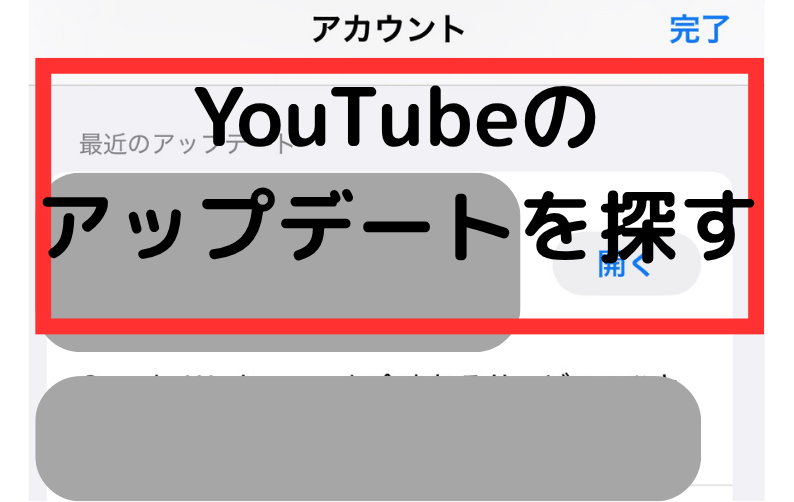
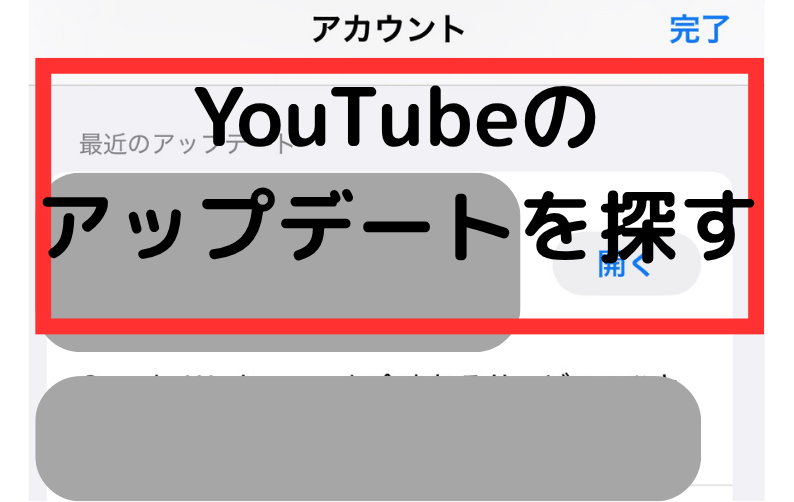
【Androidの場合】
アプリのバージョンを更新する方法は、以下の4つのステップになります。
- 「Google Play ストア 」をタップ
- 右上プロフィールのアイコンをタップ
- 「アプリとデバイスの管理」をタップ
- YouTubeアプリの更新がないか確認
画像を使って詳しく解説します!
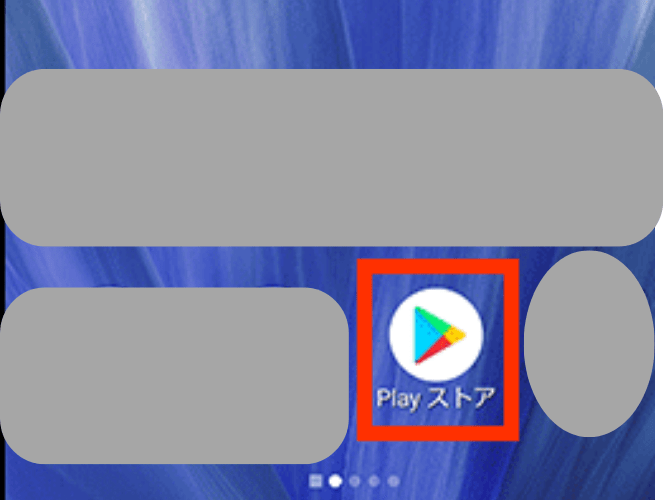
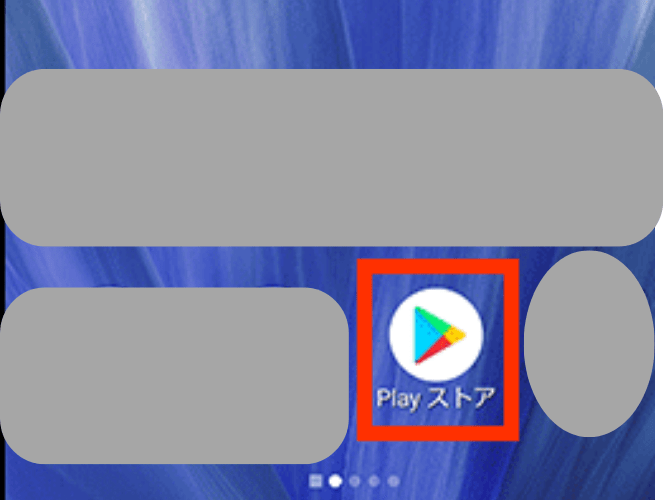
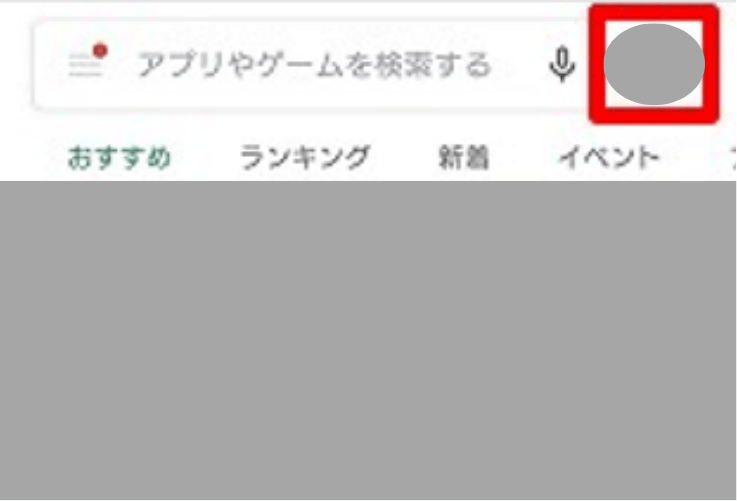
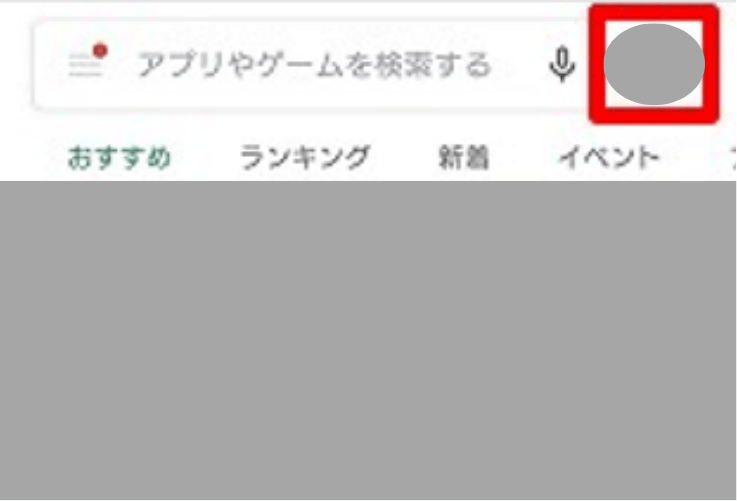
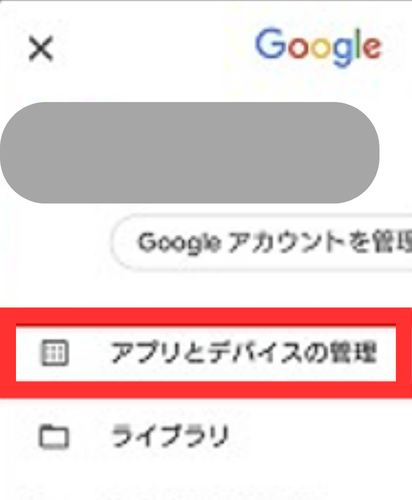
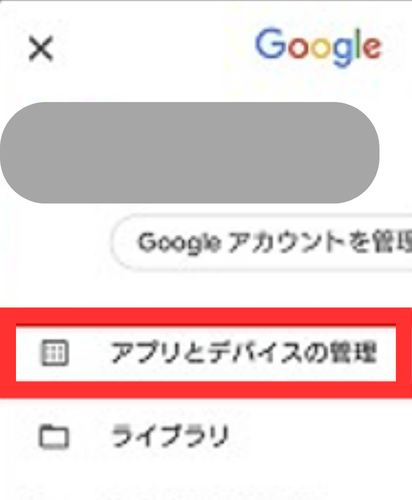
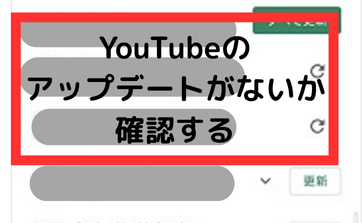
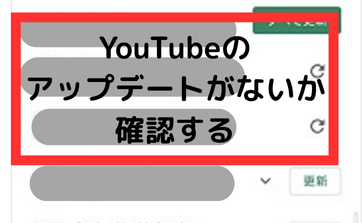
②インターネットの接続を再度確認する
YouTubeでライブラリが表示されないときの対処方法として、インターネットの接続も確認してみてください。
インターネットの接続が切断されたり、不安定だったりするとYouTubeのライブラリが正しく表示されない可能性があります。
YouTube以外のアプリも正常に起動しない場合、インターネット環境に問題がある可能性があるので、接続に問題がないか確認しましょう。
電波状況が悪い場合は、以下の方法を試してみてくださいね。
- モバイルデータ通信オフ→再接続する
- Wi-Fiの接続を解除→接続し直す
- 機内モードをオン→再度オフ
- Wi-Fiのルーターの電源オフ→再起動



勝手に接続されるフリーWi-Fiも速度が遅いから注意にゃ
③アプリまたはブラウザを再起動させる
YouTubeでライブラリが表示されないときの対処方法として、アプリやブラウザの再起動も試してください。
ここでは、アプリの再起動とブラウザの再起動の手順をそれぞれ解説します。
最初にアプリの再起動について、iPhoneとAndroid別にご紹介していきます!
アプリの再起動
【iPhoneの場合】
アプリの再起動方法は以下の3つのステップになります。
- ホーム画面を上にスライド
- YouTubeを上にスライド
- YouTubeアプリをタップ
画像を使って詳しく解説します!
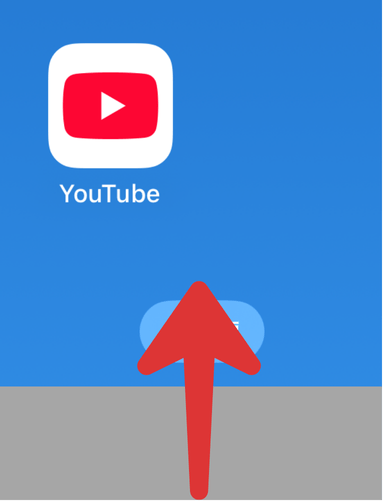
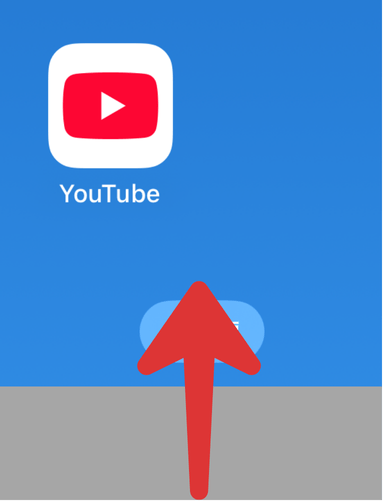


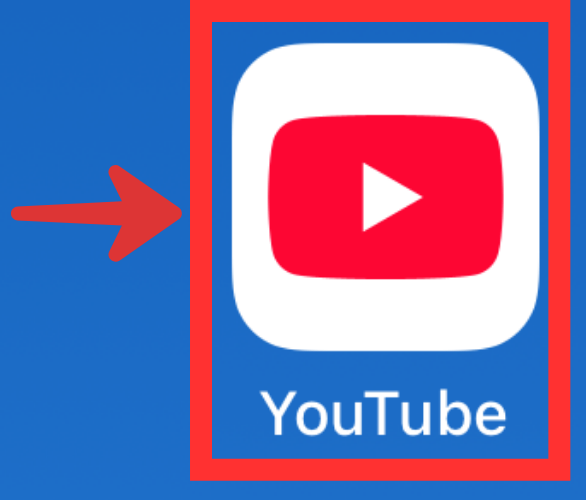
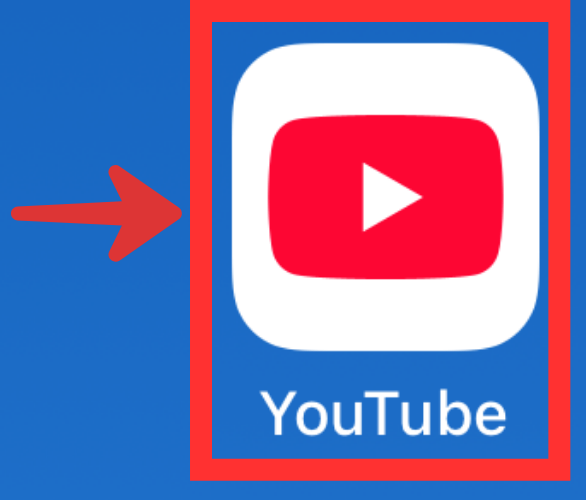
【Androidの場合】
AndroidもiPhoneとやり方は同じです。
アプリの再起動は、以下の3つのステップになります。
- ホーム画面を上にスライド
- YouTubeを上にスライド
- YouTubeアプリをタップ
画像を使って詳しく解説します!
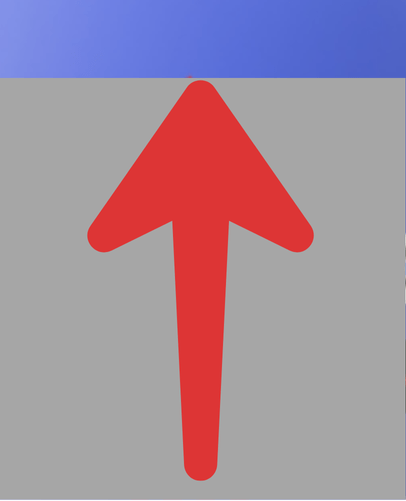
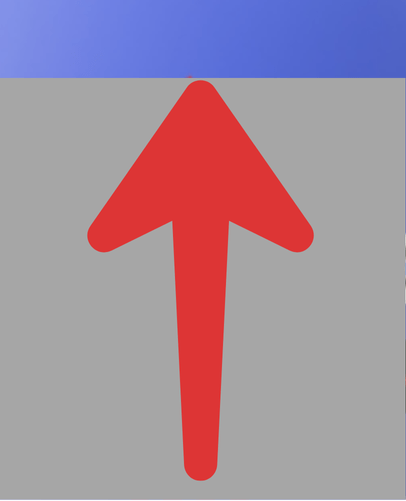


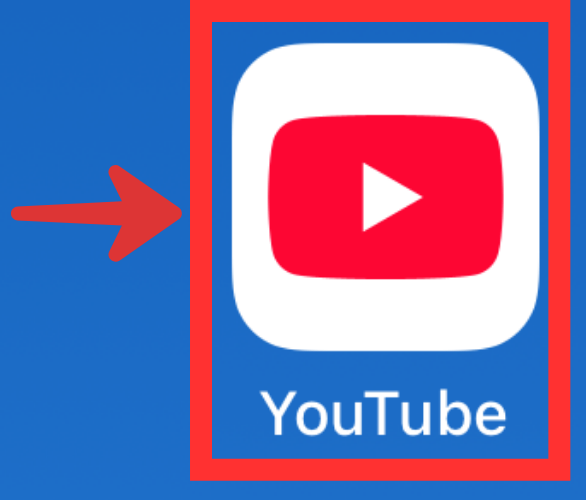
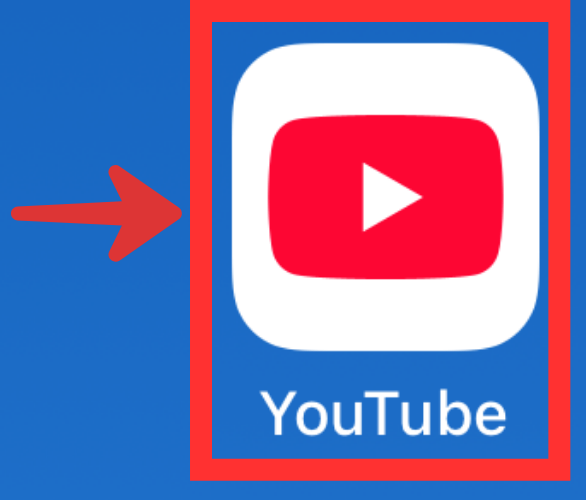
ブラウザの再起動
ブラウザの再起動は、次の3ステップになります。
- ブラウザ左上の「×」をタップ
- ブラウザで「YouTube」を検索
- 「YouTube」をタップ
画像を使って詳しく解説します!
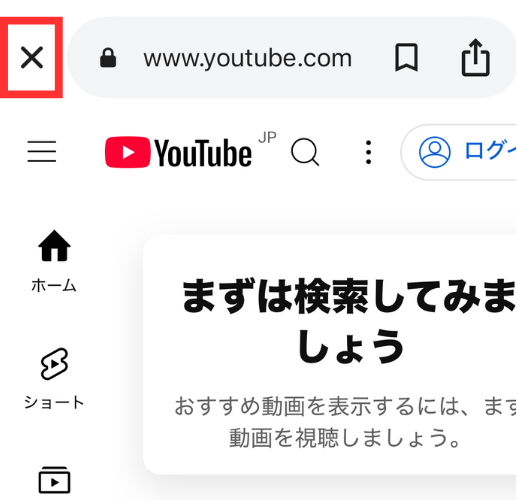
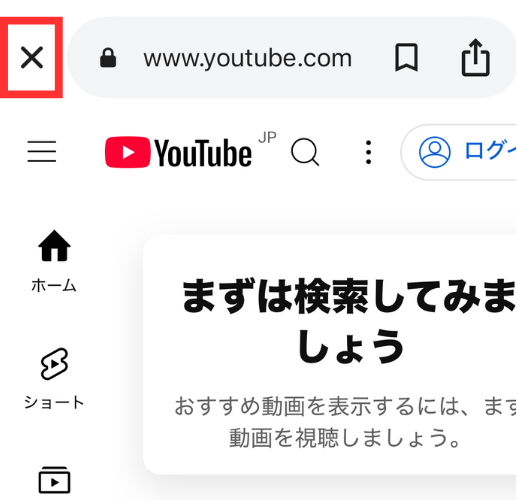
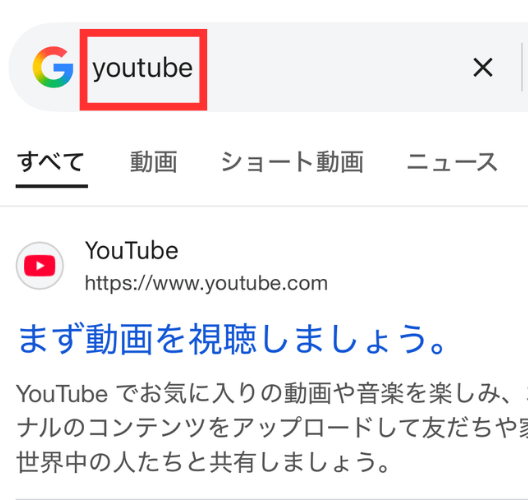
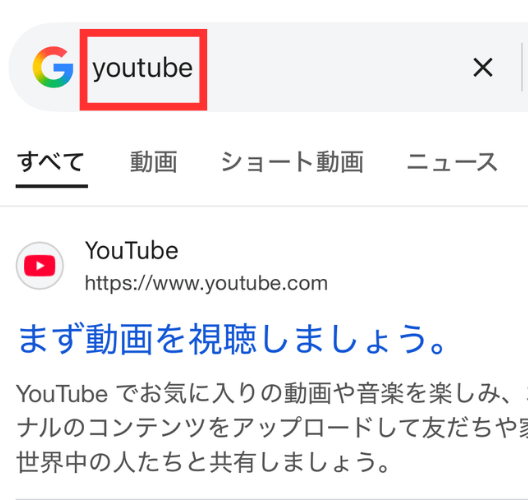
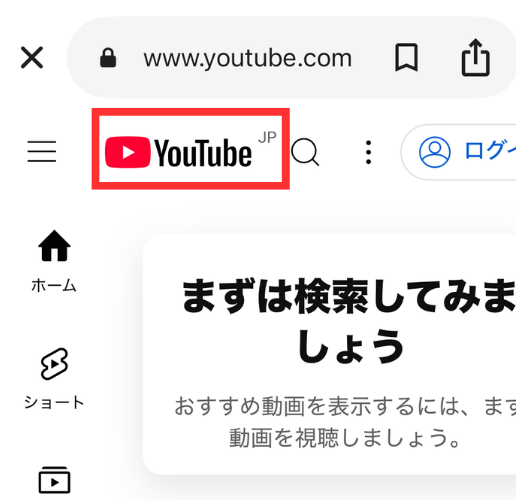
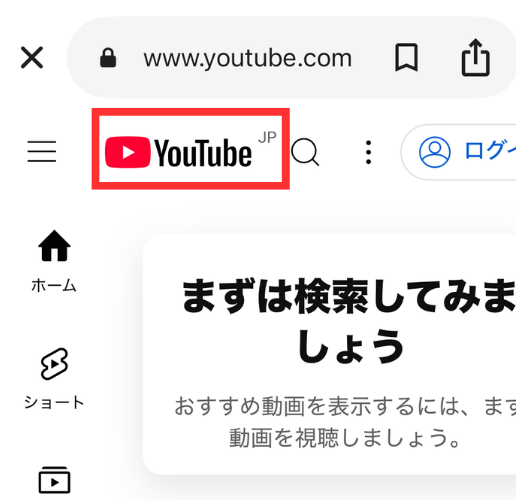



「×」印を押すだけでブラウザ削除できるんだね。



再起動も簡単だにゃ
対処法でも解決できない場合





対処法でも解決できない場合について説明するにゃ
YouTubeのライブラリが表示されない場合は、今からご説明する方法を試してみてください。
そちら方法がこちらの3つになります。
- アプリのキャッシュを消去
- アプリを再インストール
- 別のブラウザを使用する
それではそれぞれのやり方について説明します。
①アプリのキャッシュを消去
【iPhoneの場合】
アプリのキャッシュの消去の方法は4ステップになります。
- 設定をタップ
- 検索バーから「Safari」を検索
- 「履歴とWebサイトデータを消去」をタップ
- 「期間別」を選択して「履歴を消去」をタップ
【Androidの場合】
Androidのキャッシュの消去方法は2つの方法があります。
1つ目は、ブラウザ(chrome)の消去です。
その手順はこちらの6つステップになります。
- 「Chrome」アプリをタップ
- 画面右上の三点リーダーをタップ
- 「履歴」をタップ
- 「閲覧履歴データを削除」をタップ
- 削除したい期間を選ぶ
- 削除する項目を確認して「データーを削除」をタップ
続いて説明するのが、「設定アプリ」から手動でアプリごとにキャッシュを消去する方法です。
こちらはandroidのバージョンによりできない場合があります。
そちらの手順が6つのステップになります。
- 「設定」をタップ
- 「アプリ」をタップ
- 「〇〇個のアプリをすべて表示」をタップ
- 消したいアプリをタップ
- 「ストレージとキャッシュ」をタップ
- 「キャッシュを削除」をタップ
②アプリを再インストールする
アプリの再インストールの手順をiPhoneとAndroidで分けて説明します。
こちらの手順は、アプリを一度削除(アンインストール)してから行って下さい。
【iPhoneの場合】
アプリの再インストールの手順は4つのステップになります。
- 「App Store」をタップ
- 上部の検索バーに「YouTube」と入れ検索
- 「入手」をタップ
- パスワードを入力してアプリをインストール
【androidの場合】
アプリの再インストールの手順は4つのステップになります。
- 「Google Playストア」をタップ
- 上部の検索バーに「YouTube」と入れ検索
- 公式の「YouTube」アプリをタップ
- 「インストール」をタップ
③別のブラウザを使用する
ブラウザをご利用の場合は、別のブラウザでYouTubeを開いてみてください。
簡単ではありますが一部のブラウザの種類を紹介します。
- Google Chrome
- Safari
- Brave
- Microsoft Edge
ご自身の使いやすいブラウザで試してみてくださいね。
別のブラウザで正常にライブラリが表示された場合は、使用していたブラウザに問題がある可能性があります。
ブラウザの設定を確認して、必要であればサポートに問い合わせる等して対処しましょう。
まとめ
YouTubeのライブラリが表示されない時の対処法として、アプリの更新が1番簡単な方法でしたね!
是非ご紹介した方法でYouTubeのライブラリを表示してみてください。